Всем привет! Если вы не очень хорошо разбираетесь в параметрах, выбрать HDD для лэптопа задача не из простых, будь, то Asus, Acer, HP Pavilion, Леново или любой другой бренд. В сегодняшнем посте рассмотрим, как правильно выбрать жесткий диск для ноутбука, на какие характеристики обратить внимание и что учитывать при покупке.
Форм-фактор
В силу ограниченности пространства HDD для ноутбука выпускаются размером 2.5 дюйма. Внутренний винчестер для стационарного компьютера размером 3.5 дюйма в таком корпусе не помещается, так как для этого нет доступного места.
Как вариант можно выбрать для ноутбука внешний накопитель, если он дополнительный. Такие HDD подключаются через порт USB.
Еще один вариант — так называемый «карман», то есть специальный переходник, куда устанавливается накопитель размером 2.5 или 3.5 дюйма. Подключается тоже через порт USB. Сборка менее надежная, чем обычный внешний накопитель — они рассчитаны на жесткие условия эксплуатации, поэтому производится много моделей, устойчивых к механическим повреждениям и воздействию влаги.
Подходящий интерфейс подключения
Внутренние накопители подключаются через интерфейс SATA. У современных ноутбуков используется протокой третьей ревизии.
Ноутбуки с портом SATA II не выпускаются уже лет десять как минимум.
Особенность слота конкретно у лэптопов в том, что интерфейс данных и кабель питания заключены в одном корпусе, что облегчает замену накопителя. 
Выбираем объём памяти
Рассмотрим, как выбрать жесткий диск для ноутбука исходя из области его применения. Рекомендованный объем накопителя:
- Рабочий ноутбук, домашний медиацентр — до 500 Гб;
- Для программирования, обработки изображений, хранения фотографий — 1 Тб;
- Игровой ноутбук, обработка видео — от 2 Тб.
Наименьшая стоимость хранения 1 Мб данных достигается у винчестеров объемом от 2 Тб. Однако перед установкой такого хранилища следует выполнить несколько условий:
- Контроллер материнской платы должен поддерживать накопители объемом от 2 Тб.
- Материнская плата должна иметь прошивку UEFI, поддерживающую загрузку ОС с накопителей объемом более 2 Тб. Если это дополнительный HDD, подойдет Legasy BIOS.
- Операционная система должна поддерживать GTP (стандарт таблицы разделов винчестера). К таковым относятся все версии Windows, начиная с «Семерки», все дистрибутивы Linux и Mac OS версии 10.6 и выше.
Этим требованиям соответствуют практически все ноутбуки, выпущенные после 2010 года.
Проблемы могут возникнуть только с устройствами старше возрастом.
Скорость работы жёсткого диска и вращения шпинделя
Интерфейс SATA II передает данные на скорости 3 Гбит/с, SATA III на скорости 6 Гбит/с. При скорости чтения с магнитной поверхности не более 300 Мбит/с интерфейс фактически не влияет на скорость работы — данные не смогут передаваться быстрее, чем они считываются.
Скорость вращения шпинделя непосредственно влияет на то, с какой скоростью информация будет записываться на магнитную поверхность диска и считываться с нее. На практике же может оказаться, что фрагменты одного файла разбросаны по всей поверхности диска, что делает чтение данных более медленным.
Рекомендую периодически проводить дефрагментацию HDD, чтобы увеличить скорость работы винчестера.
У винчестеров для ноутбуков самая распространенная скорость вращения 5400 rpm, то есть оборотов в секунду. По скорости работы они незначительно уступают более быстрым моделям(7200 rpm), однако шумят меньше. В случае с лэптопом это может быть для кого-то важным показателем: многие пользователи предпочитают минимум шума при работе.
Опять же, не нужно думать что звук будет прям очень громким, на мой взгляд это для многих не столь критично. Если требуется максимум производительности, то конечно я бы отдал предпочтение HDD c оборотами 7200.
Размер кэша
Кэш-память винчестера — специальная микросхема небольшой емкости. Здесь хранятся данные, которые чаще всего используются ОС и приложениями для работы. Практика показывает, что 32 Мб вполне достаточно для одновременного запуска нескольких программ или требовательной игры.
Но при выборе сейчас уже есть объемы с 64 и 256 мб кэша и лишними они явно не будут.
Важен ли бренд
Почти все жесткие диски производятся в Китае, Тайване или Таиланде. На долю остальных стран производителей приходится совсем малая часть рынка.
Замечено, что некоторые бренды при одинаковой стоимости по качеству, и надежности превосходят другие. Рекомендую брать:
- WD (он же Western Digital);
- Samsung;
- Seagate;
- Toshiba;
- Hitachi.
Остальные бренды вызывают у меня меньше доверия. Не скажу, что это прям плохие жесткие диски, но качеством все же уступают вышеназванным.
HDD или SSD
Перед тем, как выбрать жёсткий диск для лэптопа, подумайте, может лучше все-таки взять твердотельный накопитель.
Главное его преимущество — более высокая скорость работы, что в разы ускоряет загрузку операционной системы и запуска приложений.
Такие накопители менее чувствительны к падениям и ударам, так как в них отсутствуют движущиеся части. По цене SSD уже вплотную приблизились к HDD аналогичного объема и стоят ненамного дороже. Советую рассмотреть и такой вариант.
Подписывайтесь на меня в социальных сетях и обязательно поделитесь ссылкой на этот пост. До скорой встречи!
С уважением, автор блога Андрей Андреев.





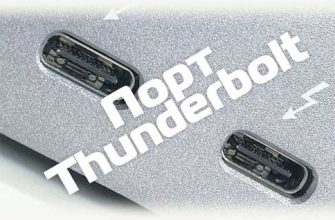



Вы не указали, что диски разделяются на два типа записи информации. Черепичная и классическая. Диски с черепичной записью переписывают медленнее.
Здравствуйте. Согласен, я об этом не упомянул. Добавлю пожалуй через комментарий. Если в технических характеристиках вы увидели технологию CMR или SMR, то знайте что CMR отлично и быстрее работает с большим объемом данных если файлы маленького объема. SMR — работает менее эффективно и медленнее. С файлами большого объёма, не имеет значение какая технология используется. Желательно искать CMR.